前言:
小目标
关于UI自动化的定义,我想要的是自动地按照流程去点击页面、输入数据,不需要人去参与,节省人工时间。比如登录,能够自己去填写用户名&密码,然后点击按钮跳转到下一个页面等。在能够保证业务的足够稳定性的条件下,UI自动化测试能够节省很多回归功能的人力。这就是我的一个小目标。
测试需要全面,需要对结果去做判断。如果熟悉单元测试或接口自动化的朋友,应该知道这些其实就是功能覆盖、用例设计、断言……这些概念。于是小目标就升级成了,一个可以重复执行,多场景的,结果可预测的UI自动化测试。
正文:
测试基础
软件测试是为了发现错误而执行程序的过程。或者说,是根据软件开发各阶段的规格说明和程序内部结构而精心设计的一批测试用例(即输入数据及预期的输出结果),并利用这些测试用例去运行程序,以发现程序错误的过程。
白盒测试(White Box Testing) 又称结构测试、逻辑驱动测试,完全了解程序的结构和处理过程,按照程序的内部逻辑测试程序,检验程序中的每条通路是否都能按预定要求准确工作;对应到实际工作中,代码diff就是白盒测试。
黑盒测试(Black Box Testing) 又称功能测试,在程序接口进行的测试,已知产品的功能设计规格,可以进行测试证明每个实现了的功能是否符合要求。对应到工作中,Checklist&Case就是功能测试。UI自动化测试,是将功能测试中大量的重复性操作(例如线上回归)提取出来,用脚本的形式驱动设备进行测试,有着可重复运行,执行效率高的特点。
测试用例
测试用例是为特定的目的而设计的一组测试输入、 执行条件和预期的结果。
1.测试用例需要能够覆盖被测试的功能。
2.测试的结果的正确性是可判定的,每一个测试用例都应该有相应的期望结果。
3.即对同样的测试用例,系统的执行结果应当是相同的。
如何覆盖被测试功能,我们需要对输入进行分类划分:等价类划分方法,边界值分析方法。
等价类划分方法,将程序的输入域划分为若干个等价类(子集),然后从每一个子集中选取少数具有代表性的数据作为测试用例。可以有效减少输入类型。例如用户名输入,可以划分为允许的字符类型:数字、字母,不允许的字符类型:特殊字符,汉字,空格等。
边界值分析方法,边界值分析法就是对输入或输出的边界值进行测试的一种黑盒测试方法。通常边界值分析法是作为对等价类划分法的补充,这种情况下,其测试用例来自等价类的边界。例如用户名长度是4-10位,我们依据边界值,就需要对3、4、10、11这四个边界值分别做测试。
相对的,输出类划分后,对每一种输入都有唯一对应的输出,这个输出和功能无关,不管是正常流还是异常流,都需给出唯一结果。我们称之为断言,断言一般分为这这几类:等于、不等于、包括、不包括 或复杂的组合逻辑。
UI自动化测试用例
UI自动化在用例设计上也需满足上述性质,此外在输入中需要过程中需要定义UI的操作,同时在结果的判定上,会依赖UI元素的展示和页面的状态。比如某种异常状态下会弹窗提示,我们则需要去获取这个弹窗,然后对弹窗上UI元素进行比对和判断,而无法去做返回码的比较判断。关于页面状态的断言,相对于直接数据的比较判断不够直接、难度较大,当前还有很多难点。
2.UIAutomation
iOS4时代,Apple发布了一个名为UIAutomation的测试框架,它可以用来在真实设备和iPhone模拟器上执行自动化测试。UIAutomation的功能测试代码是用Javascript编写的。UIAutomation和Accessibility有着直接的关系,你将用到通过标签和值的访问性来获得UI元素,同时完成相应的交互操作。
UIAutomation的js测试脚本,需要在Instrument的Automation控件上测试。但是在Xcode8.0之后,Instrument已经不再有这个模块了。而Apple也不再对它维护了,推广使用UITest来替代它。
Accessibility
UIAutomation的实现原理依赖于UI控件的Accessibility,这项技术是为了辅助身体不便的人士使用 app。VoiceOver 是 Apple 的屏幕阅读技术,UI Accessibility 的基本原则就是对屏幕上的 UI 元素进行分类和标记,两者配合,通过阅读或者聆听这些元素,用户就可以在不接触屏幕的情况下通过声音来使用 app。
如果一个控件的Accessibility是可以被访问的,你就可以设置和读取它的值,作相关的操作,而当一个控件的Accessibility不可见时,你就没有办法通过automation访问它。每一个可以被访问(Accessibility enable)的UIKit控件都可以用一个Javascript对象来描述,它就是一个UIAElement。UIAElement有几个属性:name, value, elements, parent。UIKit层次树结构,可以直接映射到UIAElement的层次树。有了基本属性和层次树结构,我们就可以方便的使用JS对App中的空间进行操作了。
看这个简单的小栗子,操作流程:找到tabbar->找到名称是“First”的button点击->给第一个textField设值->点击键盘的return->取id是“RecipeName”的staticTexts(label)的值->断言该label内容和之前输入内容的相等。
可以看出寻找控件的两种方式:依据控件Accessibility identitifer查找;依据控件在数组的下标查找。前者需要你去设置,增加开发时成本。后者的变化性高,UI层级改变导致你的用例改变。
test("Test 1", function(target, app) {
target.logDevice();
var window = app.mainWindow();
app.logElementTree();
//-- select the elements
UIALogger.logMessage( "Select the first tab" );
var tabBar = app.tabBar();
var selectedTabName = tabBar.selectedButton().name();
if (selectedTabName != "First") {
tabBar.buttons()["First"].tap();
}
//-- tap on the text fiels
UIALogger.logMessage( "Tap on the text field now" );
var recipeName = "Unusually Long Name for a Recipe";
window.textFields()[0].setValue(recipeName);
target.delay( 2 );
//-- tap on the text fiels
UIALogger.logMessage( "Dismiss the keyboard" );
app.logElementTree();
app.keyboard().buttons()["return"].tap();
var textValue = window.staticTexts()["RecipeName"].value();
assertEquals(recipeName, textValue);
});
3.UITest
UITest是Apple随着Xcode 7和iOS 9新的UI自动化测试框架。较之前不同的是,在UITest框架下,我们可以使用自己熟悉的Objc和Swift语言来编写自动化测试的脚本。除此之外,UITest最大的亮点是支持屏幕录制——通过对App的操作自动生成相应的测试脚本代码。这意味着非专业人士,也可以很方便地参与到自动化测试里来。
原理和UIAutomation一样,UITest也依赖控件的Accessibility属性,UITest为所有UIKit控件提供了一个XCUI开头的代理类。比如UIApplication,对应的是XCUIApplication,在 UI Testing 中代表整个 app 的对象。
对于一般的UIKit对象,Apple提供XCUIElement对象作为映射。我们不能直接通过得到的 XCUIElement 来直接访问被测 app 中的元素,而只能通过 Accessibility 中的像是 identifier 或者 frame 这样的属性来获取 UI 的信息。关于具体的可用属性,可以参看 XCUIElementAttributes 的文档。虽然不能直接通过Element得到属性,但是可以通过- descendantsMatchingType:,访问子节点,从而得到层级结构。
hello world和屏幕录制操作,可以参考喵大的笔记,附有demo哦。
4.Appium
UITest支持iOS开发熟悉的编程语言、屏幕录制等多项强大功能,但这些都是和Xcode这个IDE绑定的。当我们在Xcode里写完代码,本地运行,这种种更像是单元测试,而没有太多自动化的味道了。一段真正的自动化测试脚本,应该和被测代码分开,能够部署到一台服务器上自动运行,让一项自动化测试真正自动化起来,成为了我的小目标3.0版本。在这里,Appium这个强大的自动化测试工具登场了,看看他的自我介绍。
跨平台、开源、多设备多系统的支持,而且文档详细,还有中文版本,实在是业界良心。
背景
关于Appium的介绍,官方的文档已经说得很清楚了,我这儿大致提炼一下几个重要的点。
1.无需为了自动化,而重新编译或者修改你的应用
在iOS上,这个特性是显然的。前面也说道了,因为Apple提供了Accessibility特性,让你可以得到控件响应的id,frame等。还可以通过代理,从而得到树形层级结构。
2.跨平台
这主要归功于Appium的自动化统一接口WebDriver API.WebDriver(也就是 “Selenium WebDriver”)。我们使用这套统一的接口,在各自平台上去解释,得到不同的底层实现。比如iOS这边是UIAutomation和UITest,Android则是UiAutomator和Instrumentation。
3.多种语言编写&执行测试脚本
这得益于Appium的C/S架构,我们将编写执行脚本的部分称为客户端(Clinet),脚本内容遵循统一接口。每一行,其实就是Client向服务器去发送一条Http消息,然后Server解析并翻译成对应平台(iOS/Adr)的实际测试命令,再发送给Device,再执行。可以通过下面的示意图简单了解。
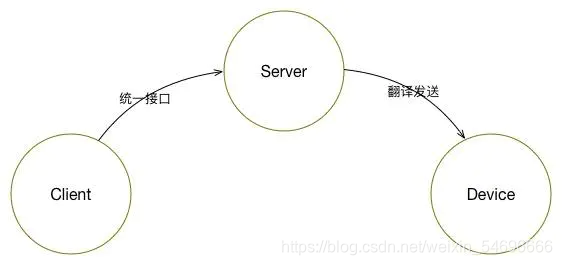
因为Server层的存在,和统一接口的隔离,实现了脚本实现和执行条件的多样性。现已知的就支持Java、Python、js、Ruby等方式的Client API。
安装指南
同样,官方文档的快速开始也给出了详尽的步骤。但是实际上我在MAC上安装Appium的时候,还是遇到了各种各样的坑。这个指南部分,希望能帮助大家趟过这些坑。
0.下载图形化桌面应用 Appium App
目前更新到1.5,不支持Xcode8 和UITest。如果还在使用Xcode 7系列的版本可以直接下载使用。
1.安装 homebrew & node 如果接触过web前端的同学应该不会陌生。
2.node安装appium
npm install -g appium
到这里需要挂代理翻墙。如果没有条件的话,可以使用淘宝的NPM 镜像。
安装到一半,应该会遇到/usr/local目录权限问题。这里给个小提示,建议给/usr/local/lib/node_modules/appium开全权限sudo chmod -R 777 ./ ,不建议使用sudo,据说会遇到别的问题。如果中途遇到错误,使用
npm uninstall -g appium
命令卸载,然后重装。如果卸载不了,就直接去Finder/usr/local/lib/node_modules/appium目录删除就好了。
安装好之后,运行
$ appium &
命令就可以启动Appium的server了。
Hello World!
安装好了Appium server之后,可以开始运行第一个程序了。去官网下载示例代码。下载之后你能看到有一个apps的文件夹和examples文件夹,前者放的是示例程序,后面是不同语言客户端的测试脚本。打开 apps/TestApp,运行能看到这是一个单页面的程序,最上方有两个输入框,输入数字,点击Compute Sum按钮,就能得出两者相加的和。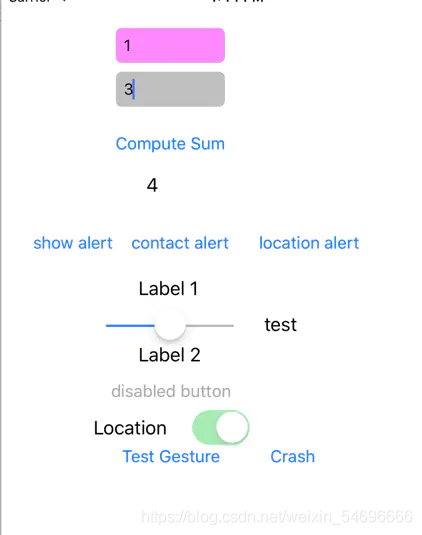
下面我们就来做这个部分的UI自动化测试。找一个自己熟悉的Client语言去执行自动化脚本,比如Java。打开,是一个Maven工程,下载了相应依赖库。之后打开SimpleTest文件,因为Xcode 8不支持UIAutomation框架,所以需要在setup中指定capability方式为XCUItest。
capabilities.setCapability(MobileCapabilityType.AUTOMATION_NAME, "XCUITest");
capabilities.setCapability("platformVersion", "10.0");
capabilities.setCapability("deviceName", "iPhone 6");
运行testUIComputation方法。可以看到模拟器启动了,但是之后会遇到Carthage找不到的问题
装上之后
官方Issues中找到了答案,WebDriverAgent缺少webpack。使用npm i -g webpack安装就好。PS:和之前一样使用淘宝源或者挂一个代理。
完成了以上步骤之后,你就能看到你的Test在模拟器中自动运行,随着Terminal大量的log输出,测试结果也成功返回到Java的Client,在IDEA中看到执行结果,PASS!到此为止,第一个自动化测试被执行成功了~
Client - Server - Device交互
driver.findElements
我们以java代码driver.findElements(By.className(“UIATextField”))找到textField数组的过程为例子,去分析一下log,看看一次交互式怎么进行的。
// client ----http----> server
[HTTP] --> POST /wd/hub/session/94f7526c-94ba-4ece-8740-d94bd3d4f50f/elements {"using":"class name","value":"UIATextField"}
[MJSONWP] Calling AppiumDriver.findElements() with args: ["class name","UIATextField","94f7526c-94ba-4ece-8740-d94bd3d4f50f"]
[debug] [XCUITest] Executing command 'findElements'
[debug] [BaseDriver] Valid locator strategies for this request: xpath, id, name, class name, -ios predicate string, accessibility id
[XCUITest] Rewrote incoming selector from 'UIATextField' to 'XCUIElementTypeTextField' to match XCUI type. You should consider updating your tests to use the new selectors directly
[debug] [BaseDriver] Waiting up to 0 ms for condition
// server ----http----> device
[JSONWP Proxy] Proxying [POST /elements] to [POST http://localhost:8100/session/79CBBB84-DB6E-48BA-B79F-91539E1E4708/elements] with body: {"using":"class name","value":"XCUIElementTypeTextField"}
// device ----http----> server
[JSONWP Proxy] Got response with status 200: {"value":[{"ELEMENT":"1A29AE60-5433-4B52-83F8-B4E2C794972E","type":"XCUIElementTypeTextField","label":"TextField1"},{"ELEMENT":"575EE2C2-4AFF-4320-B4D0-C30F59410DA9","type":"XCUIElementTypeTextField","label":"TextField2"}],"sessionId":"79CBBB84-DB6E-48BA-B79F-91539E1E4708","status":0}
[MJSONWP] Responding to client with driver.findElements() result: [{"ELEMENT":"1A29AE60-5433-4B52-83F8-B4E2C794972E","type":"XCUIElementTypeTextField","label":"TextField1"},{"ELEMENT":"575EE2C2-4AFF-4320-B4D0-C30F59410DA9","type":"XCUIElementTypeTextField","label":"TextField2"}]
// server ----http----> client
[HTTP] <-- POST /wd/hub/session/94f7526c-94ba-4ece-8740-d94bd3d4f50f/elements 200 225 ms - 285
其中
[MJSONWP] 打印的是S内部的处理日志。
[JSONWP Proxy] 打印的是S/D之间的通信日志。
可以看到,Client、Server、Device是通过Http协议通信的,大致流程为:
Client通过http协议,将指定格式的命令发送给server。server调用中间层AppiumDriver解析命令,发送给实际的处理者。实际处理者依据平台、版本不同而不一样,这里是XCUITest(iOS)。而Device(iphone、模拟器)和Server的通讯也是通过http协议。
到这里,大家会有疑问了,Server怎么找到对应的Device,他们之间如何通过Http通讯的?这里就要引出WebDriverAgent。它的作用:
WDA的inspector演示:直接在浏览器端打开 http://192.168.0.105:8100/inspector
TextField赋值
再看TextField赋值java代码elem.sendKeys(String.valueOf(rndNum));的执行步骤
[HTTP] --> POST /wd/hub/session/94f7526c-94ba-4ece-8740-d94bd3d4f50f/element/1A29AE60-5433-4B52-83F8-B4E2C794972E/value {"id":"1A29AE60-5433-4B52-83F8-B4E2C794972E","value":["1"]}
[MJSONWP] Calling AppiumDriver.setValue() with args: [["1"],"1A29AE60-5433-4B52-83F8-B4E2C794972E","94f7526c-94ba-4ece-8740-d94bd3d4f50f"]
[debug] [XCUITest] Executing command 'setValue'
[JSONWP Proxy] Proxying [GET /element/1A29AE60-5433-4B52-83F8-B4E2C794972E/attribute/type] to [GET http://localhost:8100/session/79CBBB84-DB6E-48BA-B79F-91539E1E4708/element/1A29AE60-5433-4B52-83F8-B4E2C794972E/attribute/type] with no body
[JSONWP Proxy] Got response with status 200: "{\n \"value\" : \"XCUIElementTypeTextField\",\n \"sessionId\" : \"79CBBB84-DB6E-48BA-B79F-91539E1E4708\",\n \"status\" : 0\n}"
[debug] [BaseDriver] Set implicit wait to 0ms
[debug] [BaseDriver] Waiting up to 0 ms for condition
[JSONWP Proxy] Proxying [POST /element] to [POST http://localhost:8100/session/79CBBB84-DB6E-48BA-B79F-91539E1E4708/element] with body: {"using":"class name","value":"XCUIElementTypeKeyboard"}
[JSONWP Proxy] Got response with status 200: {"value":{"using":"class name","value":"XCUIElementTypeKeyboard","description":"unable to find an element"},"sessionId":"79CBBB84-DB6E-48BA-B79F-91539E1E4708","status":7}
[debug] [XCUITest] No keyboard found. Clicking element to open it.
[JSONWP Proxy] Proxying [POST /element/1A29AE60-5433-4B52-83F8-B4E2C794972E/click] to [POST http://localhost:8100/session/79CBBB84-DB6E-48BA-B79F-91539E1E4708/element/1A29AE60-5433-4B52-83F8-B4E2C794972E/click] with body: {}
[JSONWP Proxy] Got response with status 200: {"status":0,"id":"1A29AE60-5433-4B52-83F8-B4E2C794972E","value":"","sessionId":"79CBBB84-DB6E-48BA-B79F-91539E1E4708"}
[debug] [BaseDriver] Waiting up to 0 ms for condition
[JSONWP Proxy] Proxying [POST /element] to [POST http://localhost:8100/session/79CBBB84-DB6E-48BA-B79F-91539E1E4708/element] with body: {"using":"class name","value":"XCUIElementTypeKeyboard"}
[JSONWP Proxy] Got response with status 200: {"value":{"ELEMENT":"FB515A63-3249-419E-8106-2681A1FEBA24","type":"XCUIElementTypeKeyboard","label":null},"sessionId":"79CBBB84-DB6E-48BA-B79F-91539E1E4708","status":0}
[debug] [BaseDriver] Set implicit wait to 0ms
[JSONWP Proxy] Proxying [POST /element/1A29AE60-5433-4B52-83F8-B4E2C794972E/value] to [POST http://localhost:8100/session/79CBBB84-DB6E-48BA-B79F-91539E1E4708/element/1A29AE60-5433-4B52-83F8-B4E2C794972E/value] with body: {"value":["1"]}
[JSONWP Proxy] Got response with status 200: {"status":0,"id":"1A29AE60-5433-4B52-83F8-B4E2C794972E","value":"","sessionId":"79CBBB84-DB6E-48BA-B79F-91539E1E4708"}
[MJSONWP] Responding to client with driver.setValue() result: null
[HTTP] <-- POST /wd/hub/session/94f7526c-94ba-4ece-8740-d94bd3d4f50f/element/1A29AE60-5433-4B52-83F8-B4E2C794972E/value 200 2247 ms - 76
这看出setValue命令,包含几个步骤:检查是否打开键盘、获取输入框、弹出键盘、输入框赋值,每一个步骤都会和Device通讯。
发送数据
session/94f7526c-94ba-4ece-8740-d94bd3d4f50f 这个指定了当前这个case的唯一id,在第一次通信时确立。由于第一次通信比较复杂,在最后会讲到。之后是id为1A29AE60-5433-4B52-83F8-B4E2C794972E 的Element,刚好是上一次请求列表的第一个元素,表明这次是对这个元素做操作。再看value,是一个json,定义的刚好是这个Eelemet和它的值,这些就是自动化统一接口的格式,一个简单命令的定义。
建立Session
[Appium] Appium REST http interface listener started on 0.0.0.0:4723
[HTTP] --> POST /wd/hub/session {"desiredCapabilities":{"app":"/Users/zhiyu.zhao/Desktop/appiumTest/sample-code/sample-code/examples/java/junit/../../../apps/TestApp/build/release-iphonesimulator/TestApp.app","automationName":"XCUITest","platformName":"iOS","deviceName":"iPhone 6","platformVersion":"10.0"}}
[MJSONWP] Calling AppiumDriver.createSession() with args: [{"app":"/Users/zhiyu.zhao/Desktop/appiumTest/sample-code/sample-code/examples/java/junit/../../../apps/TestApp/build/release-iphonesimulator/TestApp.app","automationName":"XCUITest","platformName":"iOS","deviceName":"iPhone 6","platformVersion":"...
[Appium] Creating new XCUITestDriver session
[Appium] Capabilities:
[Appium] app: '/Users/zhiyu.zhao/Desktop/appiumTest/sample-code/sample-code/examples/java/junit/../../../apps/TestApp/build/release-iphonesimulator/TestApp.app'
[Appium] automationName: 'XCUITest'
[Appium] platformName: 'iOS'
[Appium] deviceName: 'iPhone 6'
[Appium] platformVersion: '10.0'
[debug] [XCUITest] XCUITestDriver version: 2.0.33
[BaseDriver] Session created with session id: 94f7526c-94ba-4ece-8740-d94bd3d4f50f
[debug] [XCUITest] Xcode version set to '8.0'
[debug] [XCUITest] iOS SDK Version set to '10.0'
[iOSSim] Constructing iOS simulator for Xcode version 8.0 with udid 'B9747B0B-C664-4C44-A651-9C3D8F7A980A'
// 开启模拟器
[XCUITest] Determining device to run tests on: udid: 'B9747B0B-C664-4C44-A651-9C3D8F7A980A', real device: false
[BaseDriver] Using local app '/Users/zhiyu.zhao/Desktop/appiumTest/sample-code/sample-code/examples/java/junit/../../../apps/TestApp/build/release-iphonesimulator/TestApp.app'
[debug] [XCUITest] Checking whether app '/Users/zhiyu.zhao/Desktop/appiumTest/sample-code/sample-code/examples/java/junit/../../../apps/TestApp/build/release-iphonesimulator/TestApp.app' is actually present
[debug] [XCUITest] App is present
[debug] [ios-app-utils] Getting bundle ID from app '/Users/zhiyu.zhao/Desktop/appiumTest/sample-code/sample-code/examples/java/junit/../../../apps/TestApp/build/release-iphonesimulator/TestApp.app': 'io.appium.TestApp'
[debug] [iOSLog] Starting iOS 10.0 simulator log capture
[debug] [iOSLog] System log path: /Users/zhiyu.zhao/Library/Logs/CoreSimulator/B9747B0B-C664-4C44-A651-9C3D8F7A980A/system.log
[XCUITest] Setting up simulator
[debug] [iOS] No reason to set locale
[debug] [iOS] No iOS / app preferences to set
[XCUITest] Simulator with udid 'B9747B0B-C664-4C44-A651-9C3D8F7A980A' not booted. Booting up now
[debug] [iOSSim] Killing all iOS Simulators
zhiyu.zhao@999999999:~|⇒ [iOSSim] Starting simulator with command: open /Applications/Xcode.app/Contents/Developer/Applications/Simulator.app --args -CurrentDeviceUDID B9747B0B-C664-4C44-A651-9C3D8F7A980A
[iOSSim] Tailing simulator logs until we encounter the string "SMS Plugin initialized"
[iOSSim] We will time out after 60000ms
[debug] [iOSSim] Waiting an extra 10000ms for the simulator to really finish booting
[debug] [iOSSim] Done waiting extra time for simulator
[iOSSim] Simulator booted in 26076ms
// 安装TestApp、开启WebDriverAgent
[debug] [XCUITest] Installing app '/Users/zhiyu.zhao/Desktop/appiumTest/sample-code/sample-code/examples/java/junit/../../../apps/TestApp/build/release-iphonesimulator/TestApp.app' on device
[XCUITest] Using default agent: /usr/local/lib/node_modules/appium/node_modules/appium-xcuitest-driver/WebDriverAgent/WebDriverAgent.xcodeproj
[XCUITest] Using default bootstrap: /usr/local/lib/node_modules/appium/node_modules/appium-xcuitest-driver/WebDriverAgent
[XCUITest] Launching WebDriverAgent on the device
[debug] [XCUITest] Carthage found: /usr/local/bin/carthage
[debug] [XCUITest] Killing hanging processes
[debug] [XCUITest] Beginning test with command 'xcodebuild build test -project /usr/local/lib/node_modules/appium/node_modules/appium-xcuitest-driver/WebDriverAgent/WebDriverAgent.xcodeproj -scheme WebDriverAgentRunner -destination id=B9747B0B-C664-4C44-A651-9C3D8F7A980A -configuration Debug' in directory '/usr/local/lib/node_modules/appium/node_modules/appium-xcuitest-driver/WebDriverAgent'
[XCUITest] Waiting for WebDriverAgent to start on device
[debug] [WebDriverAgent] Sim: Nov 2 16:50:33 999999999 CoreSimulatorBridge[56212]: Pasteboard change listener callback port <NSMachPort: 0x7ff8707030a0> registered
[Xcode] === BUILD TARGET WebDriverAgentLib OF PROJECT WebDriverAgent WITH CONFIGURATION Debug ===
[Xcode] === BUILD TARGET WebDriverAgentRunner OF PROJECT WebDriverAgent WITH CONFIGURATION Debug ===
// WebDriverAgentRunner-Runner.app
[debug] [WebDriverAgent] Sim: Nov 2 16:50:42 999999999 CoreSimulatorBridge[56212]: Requesting installation of file:///Users/zhiyu.zhao/Library/Developer/Xcode/DerivedData/WebDriverAgent-brdadhpuduowllgivnnvuygpwhzy/Build/Products/Debug-iphonesimulator/WebDriverAgentRunner-Runner.app/ with options: {
[debug] [WebDriverAgent] Sim: Nov 2 16:50:46 999999999 CoreSimulatorBridge[56212]: [Common] [FBSSystemService][0xc2a4] Sending request to open "com.apple.test.WebDriverAgentRunner-Runner"
[debug] [WebDriverAgent] Sim: Nov 2 16:50:46 999999999 CoreSimulatorBridge[56212]: [Common] [FBSSystemService][0xc2a4] Request successful: <FBSProcessHandle: 0x7ff870505830; XCTRunner:56563; valid: YES>
[debug] [WebDriverAgent] Sim: Nov 2 16:50:47 999999999 XCTRunner[56563]: assertion failed: 15G31 14A345: libxpc.dylib + 62597 [37A9DF49-35C1-3D93-B854-B35CACF0100F]: 0x7d
[debug] [WebDriverAgent] Sim: Nov 2 16:50:47 999999999 XCTRunner[56563]: Running tests...
[debug] [WebDriverAgent] Sim: Nov 2 16:50:48 --- last message repeated 4 times ---
[debug] [WebDriverAgent] Sim: Nov 2 16:50:48 999999999 XCTRunner[56563]: Continuing to run tests in the background with task ID 1
[debug] [WebDriverAgent] Sim: Nov 2 16:50:48 --- last message repeated 13 times ---
[debug] [WebDriverAgent] Sim: Nov 2 16:50:48 999999999 XCTRunner[56563]: Built at Nov 2 2016 16:50:41
[XCUITest] Detected that WebDriverAgent is running at url 'http://10.86.132.138:8100'
[debug] [WebDriverAgent] Sim: Nov 2 16:50:48 999999999 XCTRunner[56563]: ServerURLHere->http://10.86.132.138:8100<-ServerURLHere
[XCUITest] WebDriverAgent started at url 'http://10.86.132.138:8100'
[JSONWP Proxy] Proxying [POST /session] to [POST http://localhost:8100/session] with body: {"desiredCapabilities":{"bundleId":"io.appium.TestApp","arguments":[],"environment":{},"shouldWaitForQuiescence":true}}
[JSONWP Proxy] Got response with status 200: {"value":{"sessionId":"79CBBB84-DB6E-48BA-B79F-91539E1E4708","capabilities":{"device":"iphone","browserName":"TestApp","sdkVersion":"10.0","CFBundleIdentifier":"io.appium.TestApp"}},"sessionId":"79CBBB84-DB6E-48BA-B79F-91539E1E4708","status":0}
[Appium] New XCUITestDriver session created successfully, session 94f7526c-94ba-4ece-8740-d94bd3d4f50f added to master session list
[MJSONWP] Responding to client with driver.createSession() result: {"webStorageEnabled":false,"locationContextEnabled":false,"browserName":"","platform":"MAC","javascriptEnabled":true,"databaseEnabled":false,"takesScreenshot":true,"networkConnectionEnabled":false,"app":"/Users/zhiyu.zhao/Desktop/appiumTest/sample...
[HTTP] <-- POST /wd/hub/session 200 59127 ms - 520
Client发送建立Session请求->Server接受,打开模拟器->安装被测试APP->启动WDARunner->完成后Device返给Server Device Session id->Server返给Client 设备信息和本次Session id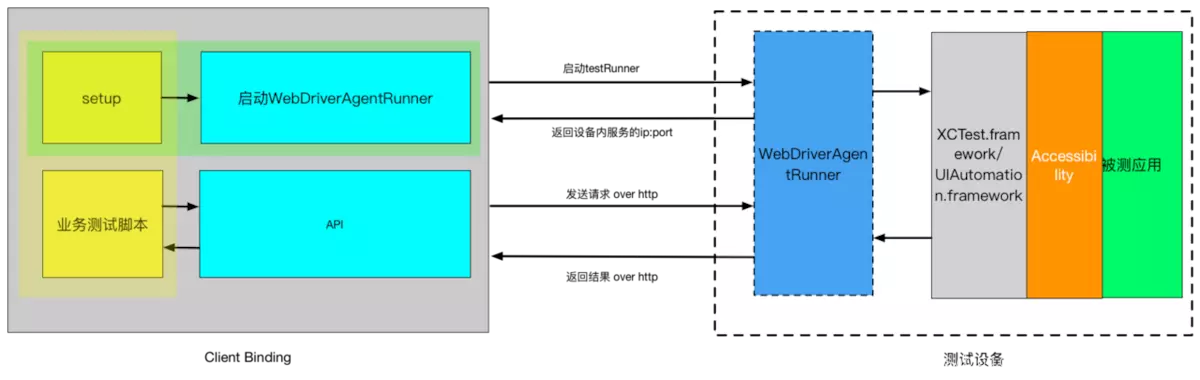
5.ATX:AutomatorX
项目GITHUB
特点
完全的黑盒测试框架,无需知道项目代码,非侵入式
支持iOS, Android的自动化测试,两个平台都支持测试第三方应用
对于iOS的真机,安卓模拟器都能很好的支持
可以用来测试Windows应用
对于游戏的测试使用了图像识别
同一个测试脚本可以通过图像的缩放算法,适配到其他分辨率的手机上
主要特点集中在图像识别上,通过图像识别来寻找某控件和页面状态判断的断言。
6.最终目标
小目标3.0让自动化自动起来,也就是搭建云测试平台,实现设备和测试脚本分离、透明化。同一App的测试脚本可以由多个Client来编写,然后由平台合理分配设备资源来运行这些测试脚本。而由于UI界面本身多变的特性,脚本的维护会比接口的自动化测试成本高很多,所以最终目标是在3.0的基础上,在Client端加上屏幕录制技术,类似于Xcode的录制操作生成代码的功能。这样就能够建立起一整套维护成本低,自动化程度高,拓展性好的自动化测试平台。
版权归原作者 程序员雷子 所有, 如有侵权,请联系我们删除。